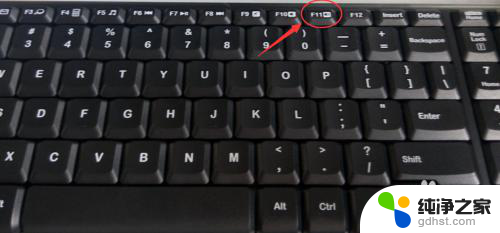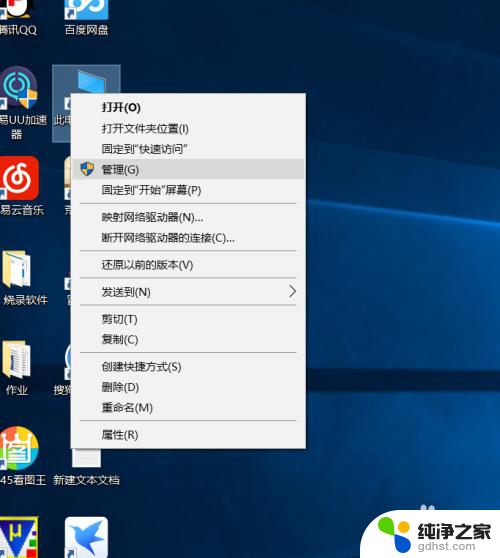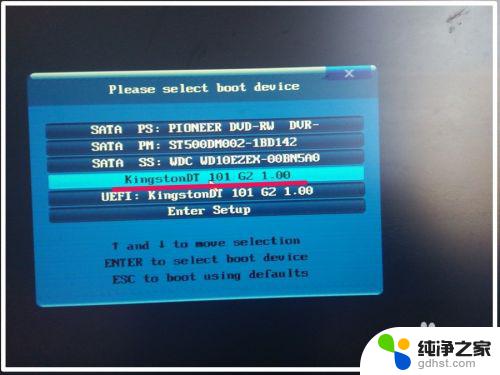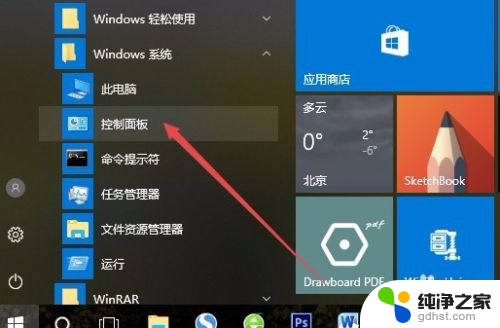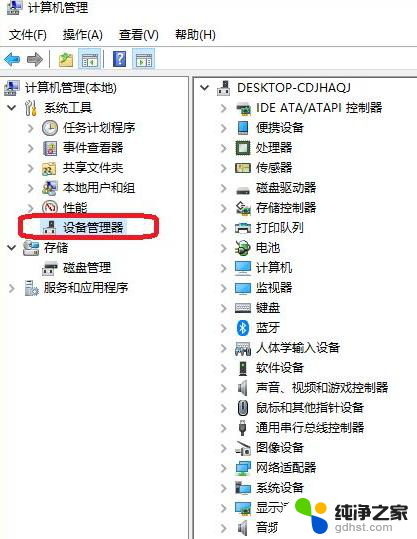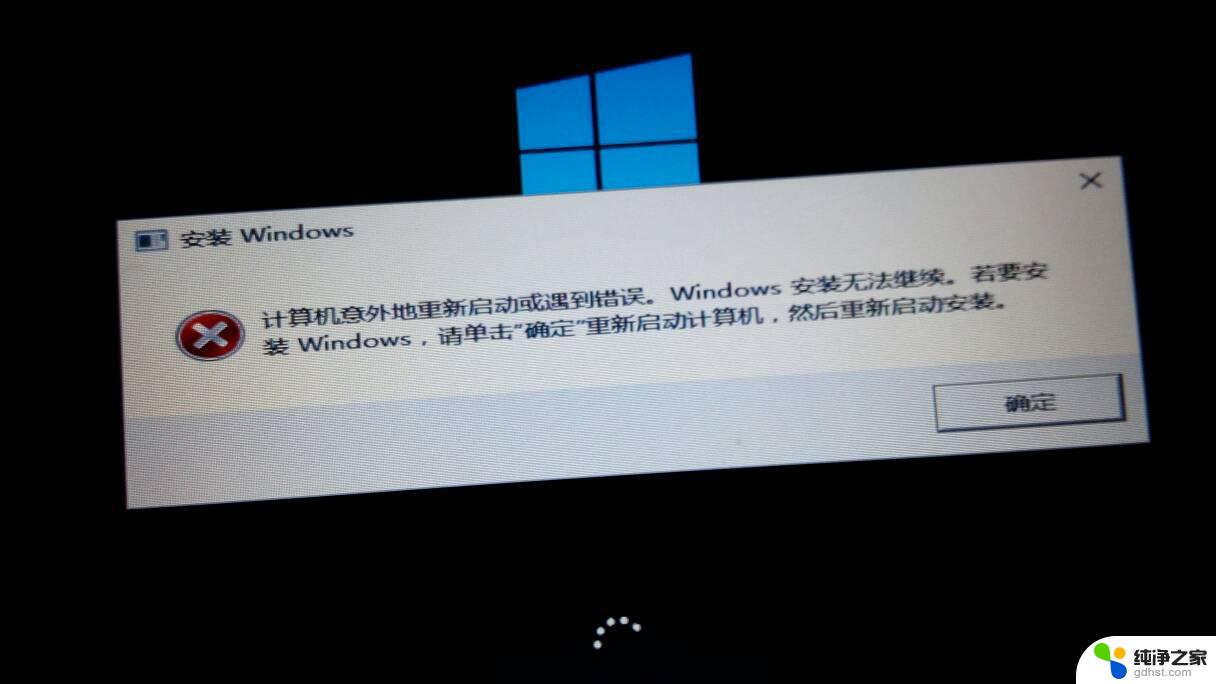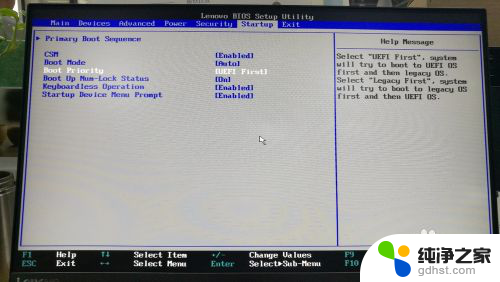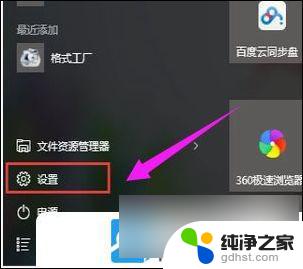win10系统怎么安装控制面板
在使用Win10系统的过程中,控制面板是一个非常重要的工具,它可以帮助用户管理系统设置和调整各种参数,有些用户可能在安装Win10系统时遇到了找不到控制面板的困扰。Win10系统默认情况下并不在桌面上显示控制面板图标,但用户可以通过简单的步骤来找到它。通过以下操作,用户可以轻松地在Win10系统中找到控制面板图标并进行相应的设置和调整。
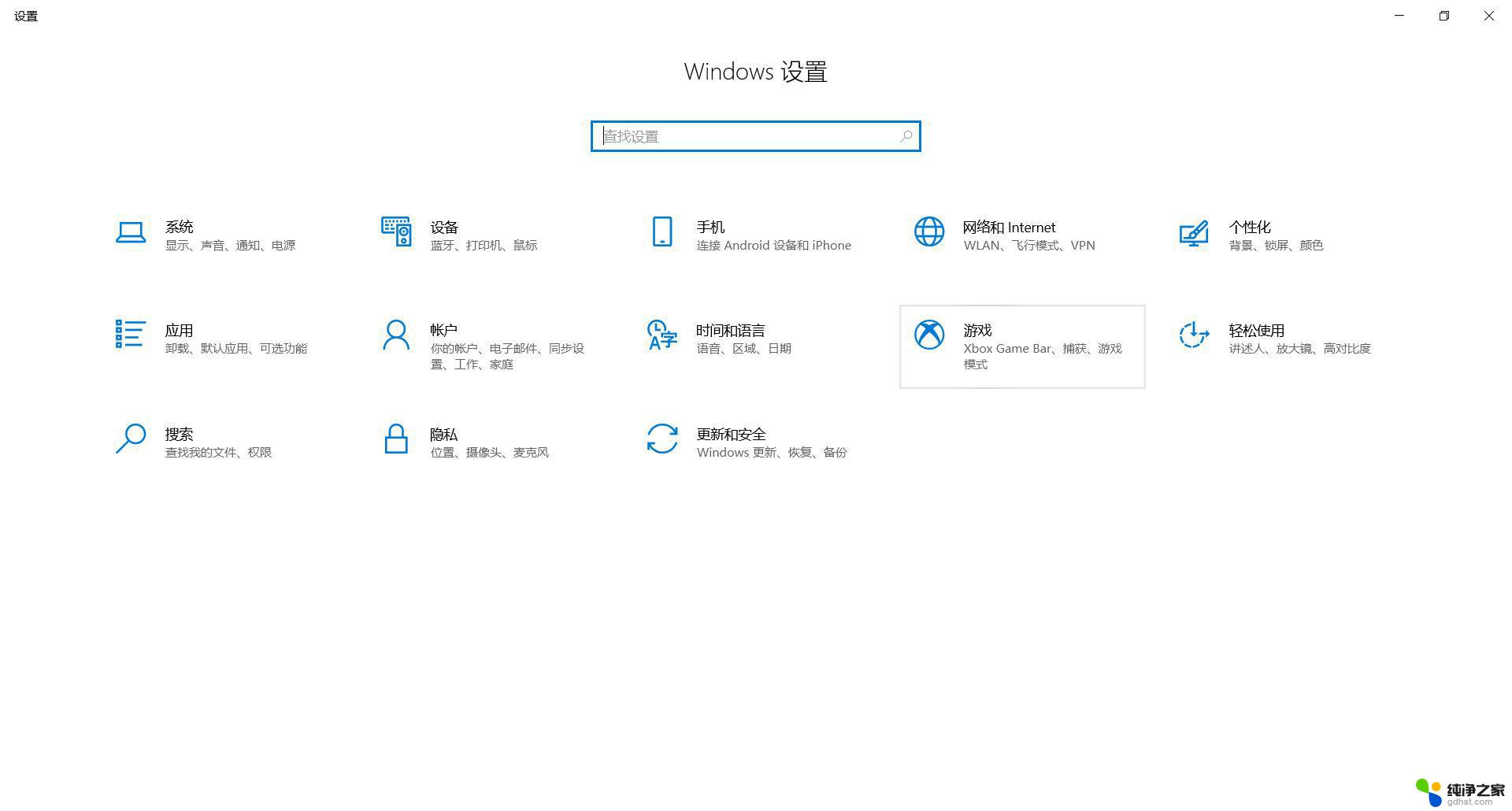
win10系统怎么安装控制面板?
首先,当我们安装了正式版的win10系统以后。可以看到电脑的左下角依旧是"开始"菜单,如图;但是打开就会发现已经不是之前熟悉的样子了,找不到控制面板了对不对?
这个时候我们就要返回到电脑桌面,然后找到"此电脑",接着点击鼠标右键,选择"属性".
点击以后就切换至了"系统"界面,在该页面的最左上角我们找到"控制面板主页"。点击以后就会跳转到控制面板了,如图;
除了以上的方法,还可以通过电脑键盘上的快捷键来迅速切出控制面板。我们只需要同时按住键盘上的WIN+Pause Break组合键,同样可以打开"系统"窗口
在系统界面,我们依旧点击左上角的"控制面板主页"或者直接点击搜索框里面的"控制面板"均可以直接切换至控制面板首页,如图;
以上就是win10系统怎么安装控制面板的全部内容,有需要的用户就可以根据小编的步骤进行操作了,希望能够对大家有所帮助。